Cadangan iCloud adalah fitur luar biasa saat berfungsi. Perlindungan mulus dan tanpa beban untuk data Anda. Tetapi apa yang Anda lakukan jika pencadangan iCloud Anda tidak selesai? Cari tahu di bawah ini!
Isi
- Posting terkait:
- Kelola Penyimpanan iCloud Anda
- Tutup Aplikasi, Keluar dan Mulai Ulang Perangkat
- Periksa Pembaruan iOS
- Periksa Status Sistem Apple
- Atur Ulang Pengaturan Wi-Fi dan Jaringan Anda
- Bersiaplah untuk Menunggu
- Beberapa File Tidak Tersedia Kesalahan? Hapus Cadangan Terakhir Anda
- Gunakan Cadangan iTunes
- Hubungi Dukungan Apple
-
Opsi Nuklir: Pulihkan Perangkat Anda
- Posting terkait:
- Cara Menyinkronkan Musik di Seluruh Perangkat Menggunakan Perpustakaan Musik iCloud
- Triple-Lindungi Diri Anda Dengan Membuat Cadangan File iCloud Drive Anda
- Cara Menghapus Cadangan iCloud
- Cara Mengaktifkan dan Melihat Cadangan iCloud di Perangkat iOS Anda
Cadangan iCloud memungkinkan Anda untuk menyimpan salinan semua yang berharga di perangkat iOS Anda. Foto, kontak, pesan, aplikasi, dan lainnya. Dengan cadangan di tempat, Anda dapat yakin bahwa tidak ada yang akan hilang jika perangkat Anda dicuri, rusak, atau ditingkatkan. Terlebih lagi, cadangan iCloud diperbarui secara otomatis setiap kali perangkat Anda terhubung ke daya dan Wi-Fi dalam semalam. Bagaimana bisa lebih mudah dari itu?
Tetapi hal-hal tidak selalu berjalan mulus. Banyak pengguna mengalami satu kesalahan atau lainnya dengan cadangan iCloud. Mereka bisa memakan waktu untuk menyelesaikan yang terbaik dan menyebalkan untuk bekerja sebaliknya. Mungkin Anda telah diberitahu tentang "penyimpanan iCloud terbatas" atau mungkin "beberapa file tidak tersedia". Anda bahkan mungkin disuguhi pesan kesalahan "Tidak dapat menyelesaikan pencadangan" yang samar.
Jangan takut, kami siap membantu Anda. Apa pun yang menghalangi, lihat panduan pemecahan masalah ini yang mencakup semua yang perlu Anda lakukan saat pencadangan iCloud Anda tidak selesai.
Kelola Penyimpanan iCloud Anda
Orang sering tidak menyadari betapa penyimpanan iCloud sedang mereka gunakan atau berapa banyak yang benar-benar mereka butuhkan. Jika pencadangan Anda gagal karena penyimpanan iCloud tidak mencukupi, ada beberapa hal yang dapat Anda lakukan untuk memperbaikinya.
Pertama, temukan layar Kelola Penyimpanan di perangkat Anda, yang akan menunjukkan kepada kami apa yang menggunakan ruang Anda dan memungkinkan Anda membuat perubahan yang diperlukan.
Menemukan layar Kelola Penyimpanan:
- Buka Pengaturan > [Nama Anda] > iCloud
- Di sini Anda dapat melihat ikhtisar penyimpanan iCloud Anda
- Ketuk Kelola Penyimpanan untuk detail dan opsi lebih lanjut
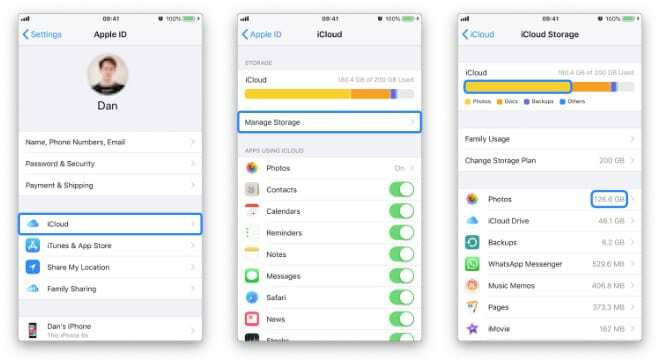 Sekarang Anda dapat melihat perincian tentang apa yang menggunakan penyimpanan iCloud Anda. Anda dapat mengetuk aplikasi apa pun dalam daftar untuk detail lebih lanjut dan jika itu adalah aplikasi yang tidak Anda rencanakan untuk digunakan lagi, Anda dapat memilih untuk Hapus Data.
Sekarang Anda dapat melihat perincian tentang apa yang menggunakan penyimpanan iCloud Anda. Anda dapat mengetuk aplikasi apa pun dalam daftar untuk detail lebih lanjut dan jika itu adalah aplikasi yang tidak Anda rencanakan untuk digunakan lagi, Anda dapat memilih untuk Hapus Data.
Lihatlah berapa banyak penyimpanan iCloud gratis kamu telah pergi. Ketuk Cadangan dan kemudian perangkat Anda untuk melihat Ukuran Cadangan Berikutnya.
Jika cadangan berikutnya terlalu besar, Anda dapat (dengan bijaksana!) menghapus item dari daftar cadangan di bawah atau Mengubah Paket Penyimpanan dari layar Kelola Penyimpanan untuk membeli lebih banyak penyimpanan iCloud.
Tutup Aplikasi, Keluar dan Mulai Ulang Perangkat
Langkah pemecahan masalah yang bagus untuk hampir semua masalah. Komputer kadang-kadang mendapatkan "kabel" mereka dan membutuhkan reboot yang baik dan menyeluruh untuk memilahnya lagi.
Sebelum mematikan perangkat Anda, pertama-tama kami akan keluar dari iCloud. Melakukannya dapat membantu mengatasi setiap kekusutan yang mungkin terbentuk di sistem iCloud dan akan membantu membuat restart yang lebih bersih.
Cara keluar dari iCloud:
- Buka Pengaturan > [Nama Anda]
- Gulir ke bawah dan ketuk Keluar
- Masukkan kata sandi ID Apple Anda dan ketuk Matikan
- Ketuk Keluar
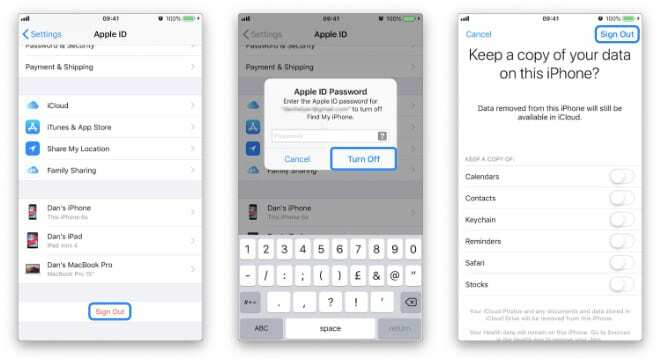 Kami belum selesai, sekarang Anda perlu mengklik dua kali tombol beranda atau geser ke atas dari bawah dan tutup semua aplikasi yang berjalan di latar belakang.
Kami belum selesai, sekarang Anda perlu mengklik dua kali tombol beranda atau geser ke atas dari bawah dan tutup semua aplikasi yang berjalan di latar belakang.
Oke, Anda siap memulai ulang. Matikan perangkat dan biarkan selama sekitar satu menit sebelum menyalakannya kembali. Setelah Anda melakukannya, kembali ke pengaturan dan masuk.
Periksa Pembaruan iOS
Jika pencadangan iCloud Anda tidak selesai setelah memastikan ada cukup penyimpanan dan memulai ulang perangkat, Anda mungkin menjalankan perangkat lunak yang sudah ketinggalan zaman. Sangat jarang, bug muncul di iOS yang mengganggu kemampuan orang untuk mencadangkan. Ketika itu terjadi, Apple biasanya dengan cepat merilis pembaruan yang menambal masalah seperti itu.
Cara memeriksa Pembaruan iOS:
- Buka Pengaturan > Umum > Pembaruan Perangkat Lunak
- Selesaikan semua pembaruan yang tersedia
- Mulai ulang perangkat Anda dan coba buat cadangan lagi

Periksa Status Sistem Apple
Pergi ke halaman ini dan pastikan semua lampu berwarna hijau. Halaman Status Sistem Apple melacak setiap layanan Apple online dan memberi tahu pelanggan tentang masalah apa pun. Jika Anda melihat lampu merah di sebelah salah satu layanan iCloud, kemungkinan inilah alasan pencadangan iCloud Anda tidak selesai.
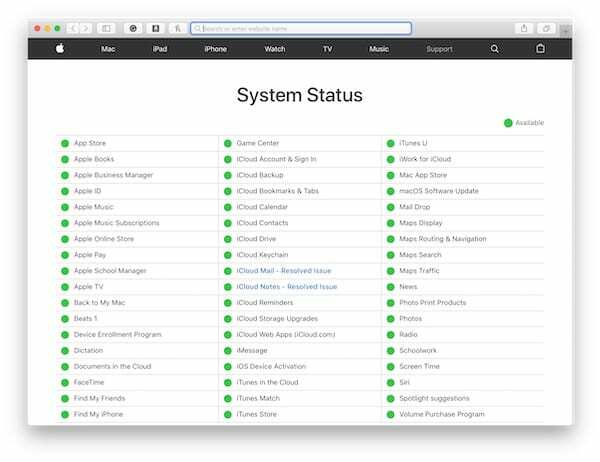
Sayangnya, tidak banyak yang dapat Anda lakukan jika ini masalahnya kecuali menunggu Apple menyelesaikan masalah tersebut dan kemudian mencoba mencadangkan sekali lagi.
Atur Ulang Pengaturan Wi-Fi dan Jaringan Anda
Seperti yang disebutkan sebelumnya, cadangan iCloud memerlukan koneksi Wi-Fi. Periksa router Anda untuk melihat bahwa itu terhubung ke internet dan pastikan untuk menguji koneksi itu dengan memuat halaman secara online. Ini juga bermanfaat untuk me-reboot router Anda jika telah memperlambat atau memblokir cadangan iCloud Anda.
Terakhir, Anda harus Mengatur Ulang Pengaturan Jaringan pada perangkat Anda dan kemudian menyambungkan kembali ke koneksi Wi-Fi Anda. Namun, Anda harus tahu bahwa Anda akan kehilangan semua koneksi Wi-Fi atau VPN yang tersimpan—meskipun seharusnya tidak ada yang tidak dapat Anda masukkan lagi.
Cara Mengatur Ulang Pengaturan Jaringan:
- Buka Pengaturan > Umum > Atur Ulang
- Ketuk Atur Ulang Pengaturan Jaringan
- Masukkan kode sandi perangkat Anda
Bersiaplah untuk Menunggu
Terkadang mencadangkan membutuhkan waktu. Banyak waktu. Pengguna telah melaporkan butuh waktu hingga 10 jam untuk menyelesaikan pencadangan iCloud! Pastikan perangkat Anda diberi banyak kesempatan untuk memulai dan menyelesaikan pencadangannya tanpa gangguan pada koneksi internet atau kehilangan daya.
Jika Anda telah memulai pencadangan, bersiaplah untuk menunggu hingga selesai tidak peduli berapa lama waktu yang dibutuhkan. Cukup letakkan ponsel Anda dan cobalah untuk melupakannya untuk sementara waktu.
Beberapa File Tidak Tersedia Kesalahan? Hapus Cadangan Terakhir Anda
Banyak pengguna telah mencatat bahwa menghapus cadangan terbaru mereka memungkinkan yang baru untuk dibuat. Perbaikan ini sering dikaitkan dengan pesan kesalahan "beberapa file tidak tersedia selama pencadangan terakhir".
Sangat mudah untuk menghapus cadangan lama, tetapi hanya harus dilakukan dengan hati-hati. Jika Anda tidak pernah dapat membuat cadangan baru, Anda bisa kehilangan satu-satunya cadangan yang Anda miliki. Itu berarti jika terjadi kesalahan, Anda akan kehilangan foto, pesan, data kesehatan, dan banyak lagi.
Rekomendasi kami adalah membuat cadangan iTunes baru terlebih dahulu, sehingga apa pun yang terjadi Anda selalu mendapatkan cadangan saat ini.
Cara menghapus cadangan terakhir Anda:
- Buka Pengaturan > [Nama Anda] > iCloud
- Kelola Penyimpanan > Cadangan > [Perangkat Anda]
- Ketuk Hapus Cadangan
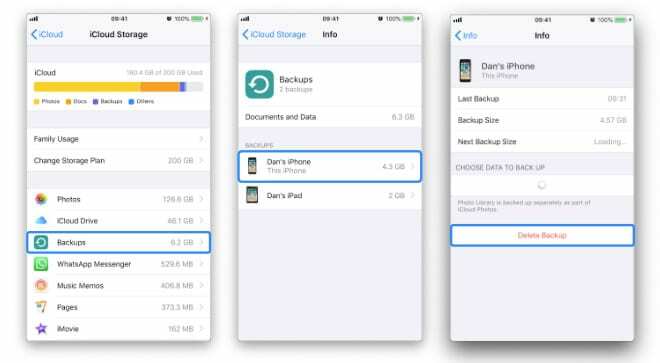
Gunakan Cadangan iTunes
Lebih dari bypass daripada solusi, ini untuk Anda yang tidak punya waktu untuk memperbaiki iCloud sekarang. Terlepas dari apa yang terjadi dengan cadangan iCloud Anda, Anda masih dapat membuat cadangan di iTunes. Dengan begitu semua yang ada di perangkat Anda aman dan sehat jika terjadi kesalahan.
Cara membuat cadangan iTunes:
- Hubungkan perangkat Anda ke komputer yang menjalankan iTunes
- Klik ikon perangkat di bagian atas layar
- Klik Cadangkan Sekarang
Hubungi Dukungan Apple
Kita semua suka memperbaiki sendiri, dan tidak ada yang ingin terjebak dalam antrian dukungan online atau melalui telepon. Tetapi jika Anda sudah sampai sejauh ini, Anda mungkin juga berbicara dengan pabrikan itu sendiri.
Kunjungi situs web Dapatkan Dukungan Apple untuk berbicara dengan salah satu teknisi ahli mereka untuk bantuan lebih lanjut dengan pencadangan Anda. Mereka mungkin dapat berbicara dengan Anda melalui prosedur yang rumit atau memperbaiki masalah apa pun dengan akun Anda.
Dan dalam skenario yang tidak mungkin bahwa Apple tidak dapat membantu Anda, kami memiliki satu saran lagi.
Opsi Nuklir: Pulihkan Perangkat Anda
Ada dua opsi di sini, tetapi untuk keduanya, Anda ingin memastikan bahwa Anda memiliki salinan atau cadangan iTunes dari apa pun yang dapat Anda keluarkan dari perangkat Anda sebelum memulai.
Baik Anda melakukannya dengan mengunggah foto ke sistem penyimpanan pihak ketiga, menulis dengan tangan di buku alamat Anda, atau membuat cadangan iTunes. Anda perlu melakukan apa pun yang Anda bisa untuk mengeluarkan semuanya dari perangkat.
Setelah Anda selesai melakukannya, kami akan memulihkan perangkat ke pengaturan pabrik, menghapus semua data yang ada di sana.
Cara memulihkan perangkat Anda:
- Buka Pengaturan > Umum > Atur Ulang
- Ketuk Hapus Semua Konten dan Pengaturan
- Masukkan kode sandi perangkat dan kata sandi ID Apple Anda saat diminta
Setelah perangkat Anda berhasil dipulihkan, Anda akan disambut dengan layar Selamat Datang. Melalui langkah-langkah Anda memiliki opsi untuk memulihkan dari cadangan terbaru Anda—baik itu cadangan iTunes yang baru dibuat atau iCloud—atau atur perangkat Anda seperti baru.
Salah satu opsi baik-baik saja, tetapi Anda mungkin menemukan setelah itu memulihkan dari cadangan yang ada Anda masih tidak dapat menyelesaikan yang baru. Dalam hal ini Anda tidak memiliki pilihan selain mengatur perangkat Anda seperti baru. Anggap saja sebagai peluang untuk awal yang baru dan keadaan yang bersih tanpa aplikasi dan pengaturan lama yang menyumbat perangkat.
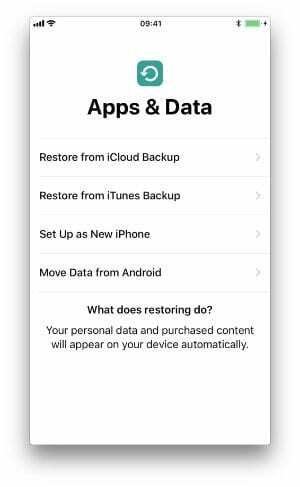
Yah, itu saja. Jika 9 langkah pertama tidak membuat cadangan Anda berfungsi, yang terakhir pasti akan menyelesaikan masalah Anda. Beri tahu kami pengalaman Anda dengan pencadangan. Apakah Anda menyukai manfaatnya? Atau terlalu membuat frustrasi untuk menjadikannya berharga saat cadangan iCloud Anda tidak selesai.

Dan menulis tutorial dan panduan pemecahan masalah untuk membantu orang memanfaatkan teknologi mereka sebaik mungkin. Sebelum menjadi penulis, ia memperoleh gelar BSc di bidang Teknologi Suara, mengawasi perbaikan di Apple Store, dan bahkan mengajar bahasa Inggris di Cina.